Hoe groot formaat video’s / foto’s te verzenden vanaf iPhone 13/12, enz.
Het kan erg vervelend zijn om te proberen een video te verzenden via iMessage, e-mail of sms alleen voor je iPhone X/8/7/6S/6 (Plus) om je te vertellen dat de video te groot is. Dit is een veelvoorkomend probleem waar veel iPhone-gebruikers van tijd tot tijd mee te maken hebben. Je zou in staat moeten zijn om een korte video van 2 minuten vast te leggen en deze naar je vrienden te sturen.
We hopen dat u door het lezen van dit bericht dit gemakkelijk en wanneer u maar wilt kunt doen. Maar voordat we oplossingen bieden, laten we eens kijken waarom je die foutmelding blijft krijgen wanneer je die grote video’s probeert te verzenden.
- Deel 1: Waarom u uw videobestand niet kunt verzenden
- Deel 2: Grote video- en fotobestanden verzenden op je iPhone X/8/7/6S/6 (Plus)
- Deel 3: 3 coole alternatieven voor transferBigFiles
- Deel 4: Grote video- en fotobestanden op uw iPhone naar pc verzenden
iPhone SE heeft wereldwijd veel aandacht getrokken. Wil jij er ook een kopen? Bekijk de eerste hand iPhone SE unboxing video om er meer over te vinden!
Deel 1: Waarom u uw videobestand niet kunt verzenden
Dit probleem doet zich voornamelijk voor om twee redenen. Een daarvan is dat de iSight-camera alleen HD-video’s opneemt, dus zelfs je video van twee minuten zal waarschijnlijk een paar honderd MB groot zijn. De andere reden is dat Apple een limiet voor datagebruik instelt om te voorkomen dat klanten te veel data gebruiken en daarom staan ze niet toe dat je bestanden overzet die erg groot zijn. Sommige experts hebben ook gezegd dat Apple dit doet om een serveroverbelasting te voorkomen.
Deel 2: Grote video- en fotobestanden verzenden op je iPhone X/8/7/6S/6 (Plus)
Er zijn eigenlijk veel manieren om dit probleem te omzeilen of te omzeilen. Het is gemakkelijker als je een gejailbreakt apparaat hebt, omdat je alleen een simpele jailbreak-tweak nodig hebt. Als je toevallig een gejailbreakt apparaat hebt, moet je het volgende doen;
Stap 1 Open Cydia op je iPhone
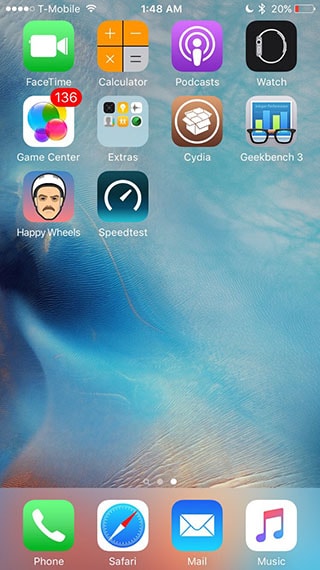
Stap 2 Zoek een tweak die bekend staat als ‘Unlimited Media Send’ en installeer deze

Na installatie kun je het grote videobestand nu via iMessage, e-mail of sms verzenden zonder dat de foutmeldingen verschijnen.
Als je apparaat niet gejailbreakt is, heb je een alternatieve oplossing nodig om grote video- en fotobestanden over te zetten. In dit geval kunt u gebruik maken van een app die bekend staat als Transfer Big Files. De app is gratis beschikbaar in de App Store en werkt net als Photo Stream, alleen met video’s. U moet een account hebben bij TransferBigFiles.com waar uw video’s en foto’s worden opgeslagen. Je krijgt ongeveer 5 GB aan opslagruimte en je kunt tot 100 MB per bestand uploaden.
Hier is hoe het te gebruiken stuur grote video’s en foto’s vanaf iPhone X/8/7/6S/6 (Plus).
Stap 1 Upload uw bestanden naar uw TransferBigFiles-account via de app

Stap 2 Voeg de bestanden toe aan het bericht dat u verzendt en klik op ‘Verzenden’
Natuurlijk kun je dit doen met Dropbox, maar dat zou betekenen dat je het bestand naar de Dropbox-server moet uploaden voordat je een link naar dat bestand verzendt. TransferBigFiles en andere soortgelijke apps, elimineren dit probleem.
Deel 3: 3 coole alternatieven voor transferBigFiles
Als TransferBigFiles om de een of andere reden niet jouw ding is, kun je een van de volgende apps proberen die op vrijwel dezelfde manier werken.
Zonneschijn
Deze app, voorheen bekend als ShareON, stelt gebruikers in staat om grote video- en fotobestanden te delen. Zolang de persoon naar wie je het bestand wilt sturen deze app op zijn iPhone heeft, kan het bestand vrijwel onmiddellijk naar hem worden verzonden. Het is ook erg snel: een bestand van 10 GB kan binnen enkele seconden worden verzonden.
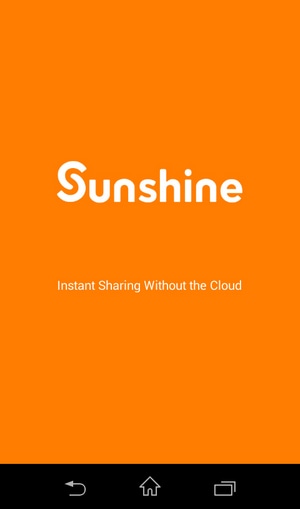
Overal versturen
Net als Sunshine is deze app ook afgestapt van het Cloud-model als het gaat om het verzenden van grote bestanden. U moet echter wel een account aanmaken voordat u deze kunt gebruiken. Het neemt beveiliging ook zeer serieus door gebruik te maken van SSL-beveiliging en 6-cijferige sleutels om apparaten te koppelen.
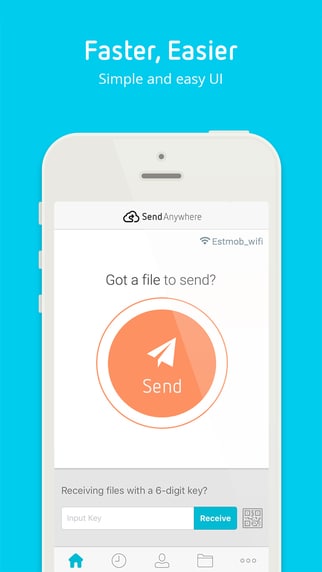
WeTransfer
Deze app heeft de afzender en de ontvanger niet nodig om de app te hebben geïnstalleerd om te kunnen werken. Het gebruikt e-mailadressen om bestanden te delen. De maximale bestandsgrootte die je met WeTransfer kunt versturen is 10 GB. Het doet echter niets om gegevensuitputting te voorkomen, dus misschien wilt u het op een Wi-Fi-netwerk gebruiken.

Deel 4: Grote video- en fotobestanden op uw iPhone X/8/7/6S/6 (Plus) naar pc verzenden
Wondershare DrFoneTool – Telefoonbeheer (iOS) is een geweldige iPhone Transfer-tool om u te helpen grote video’s te verzenden en fotobestanden op je iPhone naar pc zonder iTunes te gebruiken.

DrFoneTool – Telefoonbeheer (iOS)
Media overzetten van iPod/iPhone/iPad naar pc zonder iTunes
- Overzetten, beheren, exporteren/importeren van uw muziek, foto’s, video’s, contacten, sms, apps enz.
- Maak een back-up van uw muziek, foto’s, video’s, contacten, sms, apps enz. Naar de computer en herstel ze eenvoudig.
- Breng muziek, foto’s, video’s, contacten, berichten, enz. over van de ene smartphone naar de andere.
- Breng mediabestanden over tussen iOS-apparaten en iTunes.
- Volledig compatibel met iOS 7, iOS 8, iOS 9, iOS 10, iOS 11 en iPod.
Hoe foto’s op groot formaat van iPhone naar pc te verzenden?
Start Wondershare DrFoneTool – Phone Manager (iOS) en verbind je iPhone met de computer. Klik Breng apparaatfoto’s over naar pc pictogram op de hoofdinterface. Blader in het pop-upvenster en selecteer de bestemmingsmap voor foto’s. Klik op OK om de export te starten.

Hoe grootformaat video’s van iPhone X/8/7/6S/6 (Plus) naar pc te verzenden?
Klik op het pictogram Video’s bovenaan de hoofdinterface en selecteer vervolgens een specifieke optie Films/Muziekvideo’s/Homevideo’s/TV-programma’s/iTunes U/Podcasts om over te zetten. Selecteer later de video’s (Opmerking: houd Ctrl of Shift ingedrukt om meerdere video’s te selecteren) die u naar de computer wilt overbrengen en klik op Exporteren> Exporteren naar pc.

Laat de grootte van je video- of fotobestanden je er niet van weerhouden je creaties met je vrienden te delen. Maak gebruik van een van de bovenstaande oplossingen om deze grote bestanden eenvoudig over te zetten.
Video-tutorial: zet grote video- en fotobestanden op uw iPhone X/8/7/6S/6 (Plus) over naar pc
Laatste artikels

